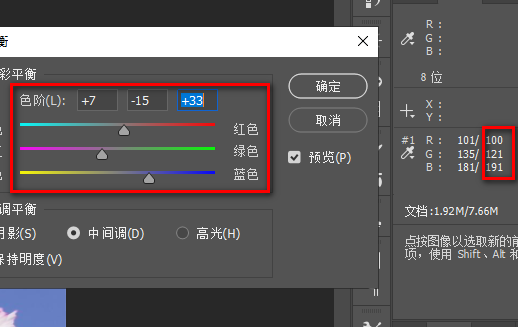3D模型
- 3D模型
- SU模型
- 材质
- 贴图
- CAD图纸
- 灵感图
- 全球案例
- 效果图
- 方案文本
- PS免抠
3D模型
SU模型
材质
贴图
CAD图纸
灵感图
全球案例
效果图
方案文本
PS免抠
猜你想搜
最近搜索
热门搜索
本文以Win7系统PS2018为例进行演示,具体步骤如下所示。
1、启动PS打开目标文件。
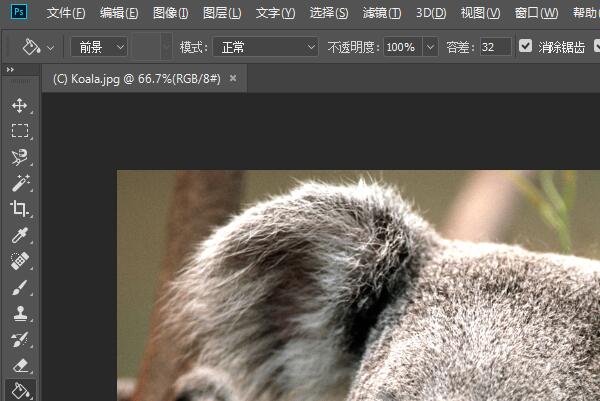
2、点击工具栏上的感叹号标记可以查看rgb和cmyk值。
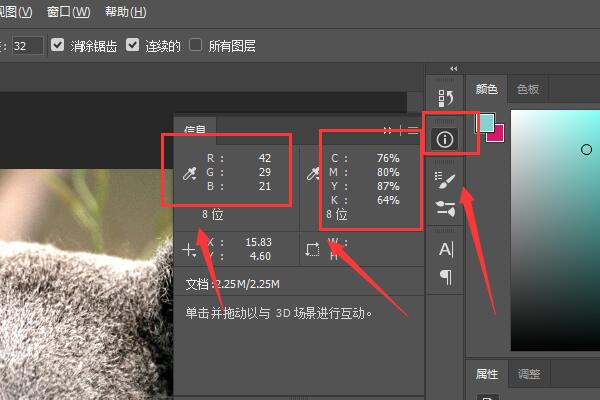
3、点击图像,调整,色相和饱和度,更改图像色相。
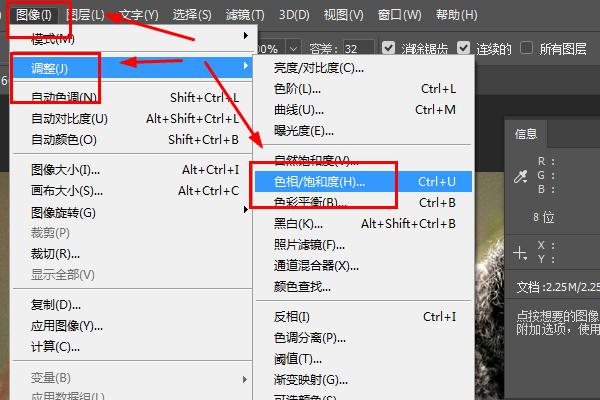
4、rgb和cmyk值也随之改变。
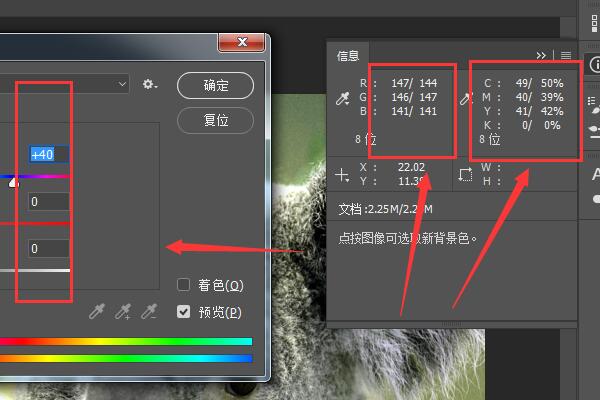
1、Photoshop打开图片。

2、打开图片后,点击左侧工具栏中的颜色取样器工具。
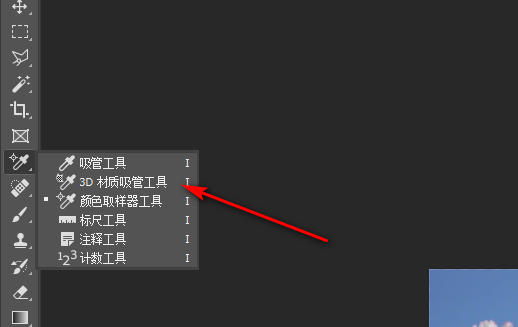
3、点击颜色取样器工具后,就可以用吸取图片原来的颜色了。
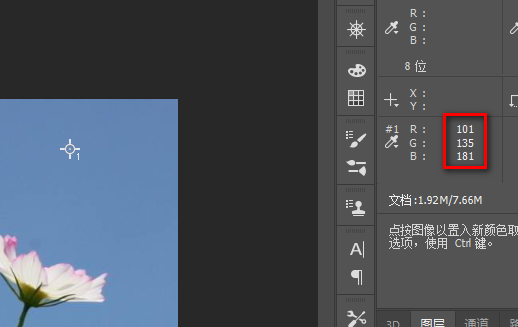
4、然后ctrl+b调出色彩平衡界面,调整色彩平衡,图片的rgb值就会跟着改变,前面的原来的色值,后面的就是调整后的色值。